데스크탑, 모바일, 온라인을 위한 최고의 비디오 리사이저 6가지
비디오 크기를 조정하면 특정 플랫폼 요구 사항을 충족하거나, 저장 공간이나 대역폭 제한을 충족하거나, 다양한 장치에서 시청자 경험을 향상시킬 수 있습니다. 많은 미디어 플랫폼에는 비디오 업로드에 대한 크기 요구 사항이 다릅니다. 크리에이터로서 영상을 제작하거나 게시하고 싶다면, 최고의 비디오 크기 조정 소프트웨어 종횡비를 변경하려면 필요합니다. 오늘 이 글에서는 화면비 변경을 위한 6가지 인기 비디오 리사이저를 검토하겠습니다. 주의 깊게 읽고 그에 따라 하나의 도구를 선택할 수 있습니다!
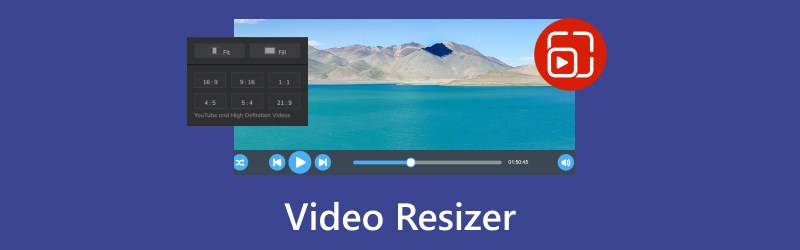
- 가이드 목록
- 1부. Windows 10/11 및 macOS Sonoma용 비디오 크기 조정 도구
- 2부. 온라인 비디오 크기 조정기 - 무료 포함
- 3부. iOS 및 Android용 일괄 비디오 크기 조정 도구
- 4부. Video Resizer FAQ
1부. Windows 10/11 및 macOS Sonoma용 비디오 크기 조정 도구
ArkThinker 비디오 컨버터 궁극
ArkThinker 비디오 컨버터 궁극 데스크탑을 위한 최고의 비디오 리사이저입니다. 16:9, 4:3, 16:10 등과 같은 비디오 화면비 조정을 지원합니다. 한편, 파일 크기를 압축하여 비디오 크기를 조정할 수 있습니다. 크기를 조정하는 동안 효과, 필터, 워터마크, 배경 오디오 등을 포함한 내장 기능을 사용하여 비디오를 편집하고 다듬을 수도 있습니다. 게다가 이 도구는 500개 이상의 비디오 및 오디오 형식 변환을 지원하므로 대상 형식으로 내보내고 재생할 수 있습니다.
- 미디어 플랫폼에 맞게 다양한 종횡비로 비디오 크기를 조정합니다.
- 필요에 따라 다양한 비디오 및 오디오 파일 형식을 변환하세요.
- 비디오 일괄 변환, 편집 및 내보내기를 지원합니다.
- 초보자를 위한 사용자 친화적인 인터페이스로 사용하기 쉽습니다.
- 업로드된 파일을 조정하기 위한 15개 이상의 기본 제공 도구를 제공합니다.
당신이 원한다면 Instagram용 비디오 크기 조정, Facebook, TikTok 또는 기타 플랫폼에서 ArkThinker Video Converter Ultimate를 프로 버전으로 업그레이드할 수 있습니다. 비디오 크기 조정 및 편집에 대한 더 많은 지원을 제공할 수 있습니다!
파이널 컷 프로
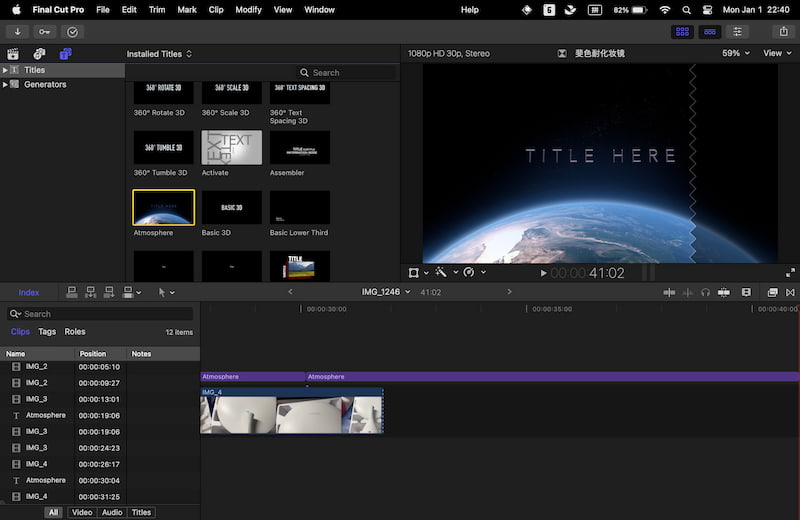
파이널 컷 프로 Windows 및 Mac용 전문 비디오 소프트웨어입니다. 이를 통해 비디오의 사전 설정된 화면비를 변경할 수 있습니다. 그리고 이에 따라 키보드 단축키를 사용할 수 있습니다. 한편, 놀랍고 창의적인 비디오를 만들 수 있는 강력한 편집 기능도 많이 있습니다.
가격: $299.99/평생
주요 특징:
◆ 마그네틱 타임라인으로 비디오를 제작하세요.
◆ 최첨단 정리 도구를 제공합니다.
◆ 거의 모든 종횡비로 프로젝트를 생성합니다.
프리미어 프로
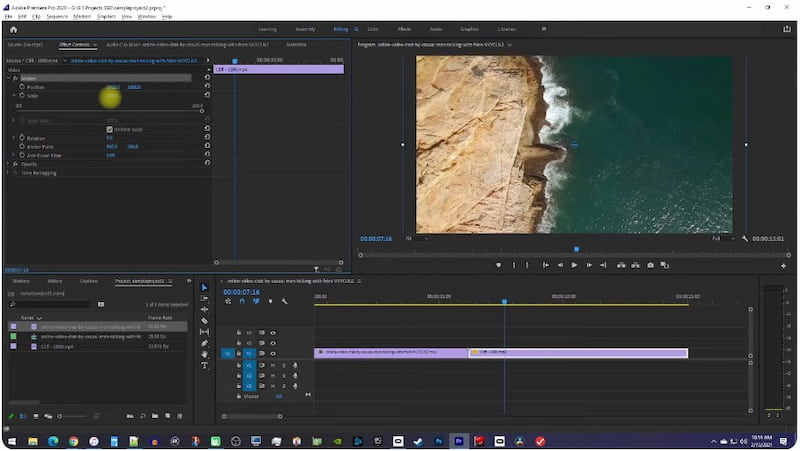
프리미어 프로 macOS 및 Windows 11/10/8/7용으로 널리 사용되는 또 다른 비디오 크기 조정 프로그램입니다. 이 도구를 사용하면 원하는 프레임 크기를 원하는 대로 조정할 수 있습니다. 그런 다음 이 비디오를 다른 미디어 플랫폼에 업로드할 수 있습니다. 비디오 크기 조정 외에도 비디오 편집, 자르기, 자르기 및 제작에 능숙합니다. 하지만 초보자보다는 전문가에게 더 적합합니다.
가격: $22.99/월
주요 특징:
◆ 다양한 고급 편집 도구를 제공합니다.
◆ 모션 그래픽과 효과를 사용하여 비디오를 만듭니다.
◆ 한 번의 클릭으로 AI 기능으로 비디오를 향상시킵니다.
2부. 온라인 비디오 리사이저 - 무료 포함 Adobe Express
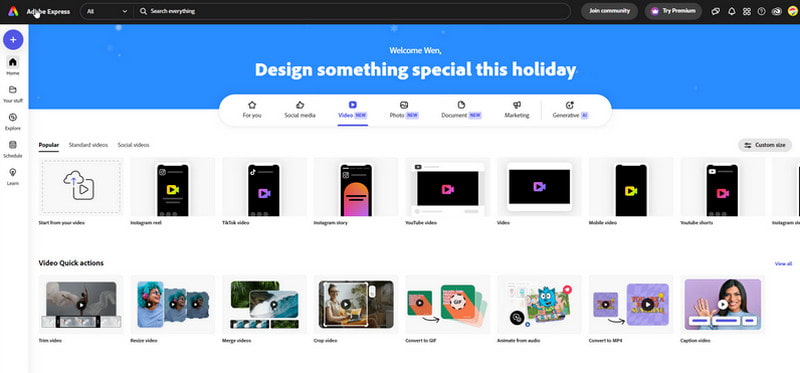
어도비 익스프레스 몇 초 만에 비디오 크기를 조정할 수 있는 무료 소프트웨어입니다. 사전 설정된 크기 중에서 선택하여 비디오 크기를 변경할 수 있습니다. 그런 다음 해당 동영상을 Instagram, TikTok, YouTube 등에 게시할 수 있습니다.
가격: 무료
주요 특징:
◆ 무료로 비디오 크기를 사용자 정의하십시오.
◆ 비디오를 적절한 길이로 다듬습니다.
◆ 크기 조정, 다듬기 및 비디오 자르기 온라인.
ArkThinker 비디오 자르기 온라인
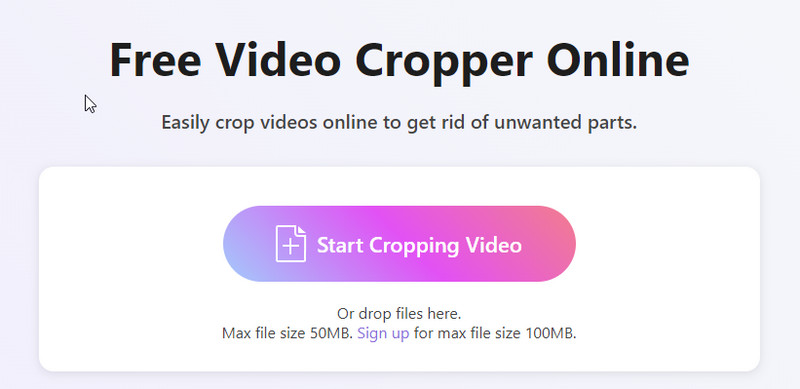
ArkThinker 비디오 자르기 온라인 다운로드할 필요가 없으며 온라인으로 액세스할 수 있는 무료 도구입니다. 이 온라인 도구는 MOV, MP4, FLV, WMV, MKV 등을 포함한 다양한 비디오 크기 조정을 지원합니다. 지원되는 최대 파일 크기는 최대 100MB입니다.
가격: 무료
주요 특징:
◆ 비디오를 완벽한 화면 비율로 자릅니다.
◆ YouTube 채널, Instagram Stories 등의 동영상 크기를 조정하세요.
◆ 워터마크 없이 영상을 내보냅니다.
EZGIF
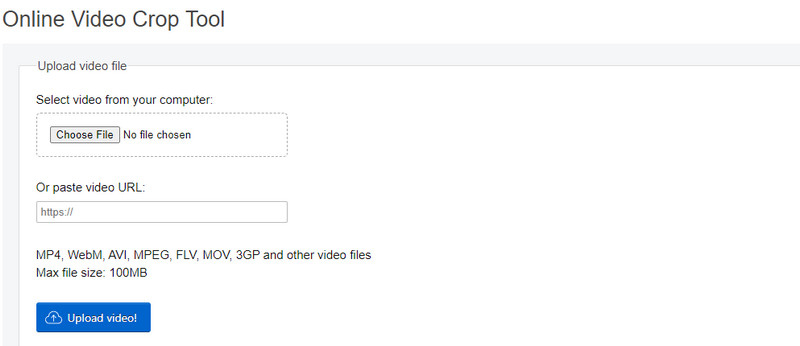
EZGIF 비디오 리사이저는 또 다른 오픈 소스 도구입니다. URL 또는 로컬 파일을 통한 비디오 업로드를 지원합니다. 또한 MP4, WebM, AVI, MOV 등과 같은 다양한 비디오 형식의 크기를 조정할 수 있습니다. 하지만 미리보기 화면이 없습니다.
가격: 무료
주요 특징:
◆ 영상 정사각형을 4:3, 16:9, 3:2, 2:1, 1:2 등으로 변경하세요.
◆ 지원 비디오 자르기 원하는 프레임에
◆ 심플한 인터페이스와 디자인으로 사용이 편리합니다.
3부. iOS 및 Android용 일괄 비디오 크기 조정기 CapCut
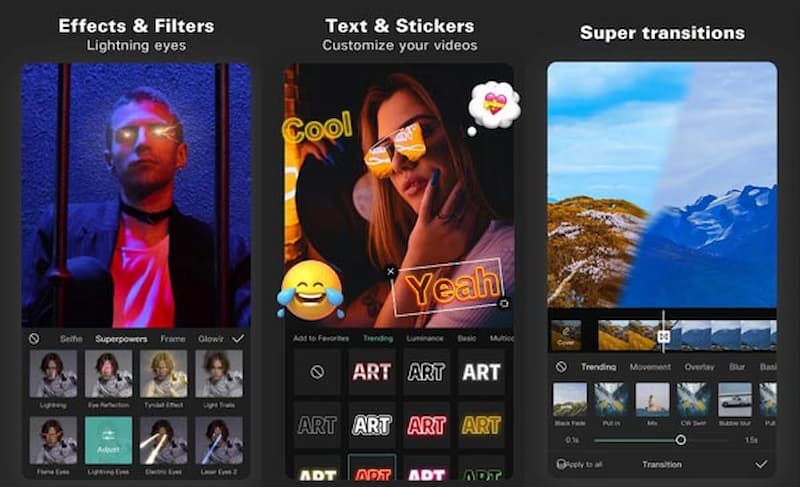
캡컷 ByteDance에서 개발한 올인원 비디오 편집 앱입니다. 이 도구는 1:1, 2:1, 3:4, 4:3, 9:16 또는 16:9와 같은 다양한 화면 비율로 비디오 크기를 조정할 수 있습니다. 그런 다음 개인적인 용도나 사업용으로 YouTube, TikTok, Instagram 및 Facebook에 비디오 클립을 업로드할 수 있습니다. 또한 비디오 크기, 배경색을 조정하고 비디오에 흐림 효과나 이미지를 추가할 수 있습니다.
가격: $7.99/월
주요 특징:
◆ 모바일과 데스크톱에서 일괄적으로 비디오 크기를 조정합니다.
◆ 무료버전에서는 기본적인 편집 기능을 제공합니다.
◆ 형식을 조정하고 소셜 미디어 플랫폼에 공유하세요.
4부. Video Resizer FAQ
비디오 자르기 도구와 비디오 크기 조정 도구는 동일한가요?
아니요. 비디오 자르기 도구와 비디오 크기 조정 도구에는 뚜렷한 차이점이 있습니다. 비디오 자르기 도구는 비디오의 가장자리를 잘라서 해상도가 아닌 프레임이나 종횡비를 변경할 수 있습니다. 그리고 비디오 리사이저는 비디오의 크기나 해상도를 변경하여 파일 크기와 품질에 영향을 미칠 수 있습니다.
IG에 이상적인 비디오 파일 크기는 얼마입니까?
일반 게시물의 경우 동영상 크기는 50MB 미만이어야 합니다. 그러나 IGTV와 같은 고품질의 경우 10분 미만의 경우 최대 650MB, 최대 60분의 경우 최대 3.6GB까지 가능합니다.
TikTok에서 동영상 크기를 조정할 수 있나요?
예. 새로운 TikTok 비디오를 만드는 동안 다음을 사용할 수 있습니다. 자르기 도구 게시하기 전에 동영상 크기를 확인하세요. 업로드한 후에도 편집 중에 자르기 도구를 활용할 수 있습니다.
AI 비디오 리사이저가 실제로 작동하나요?
물론. 많은 AI 비디오 리사이저가 다양한 소셜 미디어 요구 사항에 따라 비디오 크기를 자동으로 조정할 수 있습니다. AI 비디오 리사이저의 도움으로 빠른 속도로 작업을 완료하고 효율성을 높일 수 있습니다.
워터마크가 없는 무료 온라인 비디오 크기 조정 프로그램은 무엇입니까?
ArkThinker Video Cropper Online은 워터마크 없이 비디오 파일의 크기를 조정하고 내보낼 수 있는 최고의 무료 도구 중 하나입니다. 게다가 Adobe Express와 EZGIF도 시장에서 인기 있는 선택입니다.
결론
이 기사에서는 다음을 얻습니다. 6개의 유료 및 무료 비디오 리사이저! ArkThinker Video Converter Ultimate, Final Cut Pro, Premiere Pro, Adobe Express, ArkThinker Video Cropper Online 및 EZGIF를 포함하여 모두 비디오 크기를 조정하는 데 도움이 될 수 있습니다. 가장 좋아하는 것을 선택하고 지금 시도해 보세요! 비디오 리사이저에 대해 궁금한 점이 있으면 아래에 의견을 남겨주세요!
이 게시물에 대해 어떻게 생각하시나요? 이 게시물을 평가하려면 클릭하세요.
훌륭한
평가: 4.9 / 5 (기준 368 투표)
관련 기사
- 영상을 편집하다
- 3가지 방법으로 짧은 동영상을 더 길게 만드는 방법
- iPhone, iPad, Android 휴대폰 및 컴퓨터에서 비디오 반복
- 무료 비디오 편집 소프트웨어 – 7가지 최고의 무료 비디오 편집기 앱
- TikTok 워터마크를 제거하는 3 TikTok 워터마크 제거 앱
- 비디오 필터 – 비디오 2024에 필터를 추가하고 적용하는 방법
- 비디오 속도를 늦추고 슬로우 모션 비디오를 만드는 방법 2024
- 2024년 최고의 영화 트리머 3개를 사용하여 대용량 비디오 파일을 분할하세요
- 다른 장치에서 비디오에 워터마크를 추가하는 방법 2024
- 2024년 비디오 파일 크기를 줄이는 최고의 MP4 압축기 5가지
- Snapchat 2024에서 비디오 속도를 늦추는 방법에 대한 자세한 가이드



